워드프레스는 CMS 형 블로그에서 구글검색엔진최적화에 적합한 최고의 플랫폼입니다. 그리고 이러한 홈페이지에 국내 뿐만 아니라 해외에서도 제일 큰 인기를 끌고 있는 테마가 바로 아바다 테마라고 할 수 있습니다.
왜 수많은 테마 중에서 AVADA 테마를 선호하는지 하나하나 알아보도록 하겠습니다.
실제로 처음 출시된 당시에는 지금과 같은 많은 테마가 있지 않아 타이밍적인 부분도 무시할 수 지만 기본적으로 시대가 변화함에 따라 지속적인 피드백을 적용시킨 만큼 많은 노하우가 적목된 테마라고 할 수 있습니다.
뿐만 아니라 인기가 많은 만큼 가격이 저렴하진 않지만 프로모션을 자주해서 저렴한 가격에 구매할 수 있는 기회가 있느데 저 또한 35달러로 할인을 하기에 구입을 했습니다.
그렇게 35달러에 구입한 테마안에는 다른 유료 플러그인들도 들어 있기 때문에 하나의 좋은 테마를 구입하는것이 경제적으로나 시간적으로 이점이 발생됩니다.
테마의 컨셉또한 광범위해서 쇼핑몰이나 블러그등 어느 컨텐츠에도 사용할 수 있는 장점이 있습니다.
유료플러그인 중에서는 Fusion Builder 라는 코딩을 잘 못하는 초보자들도 쉽게 홈페이지를 꾸밀 수 있는데 이 부분에 대해서 다른 페이지빌더등이 가지고 있는 무겁다와 지져분해지는 코딩에 대해 조금의 개선이 있는 플러그인이라고 할 수 있습니다.
아바다 테마 구입 및 설치방법
노랗 목차
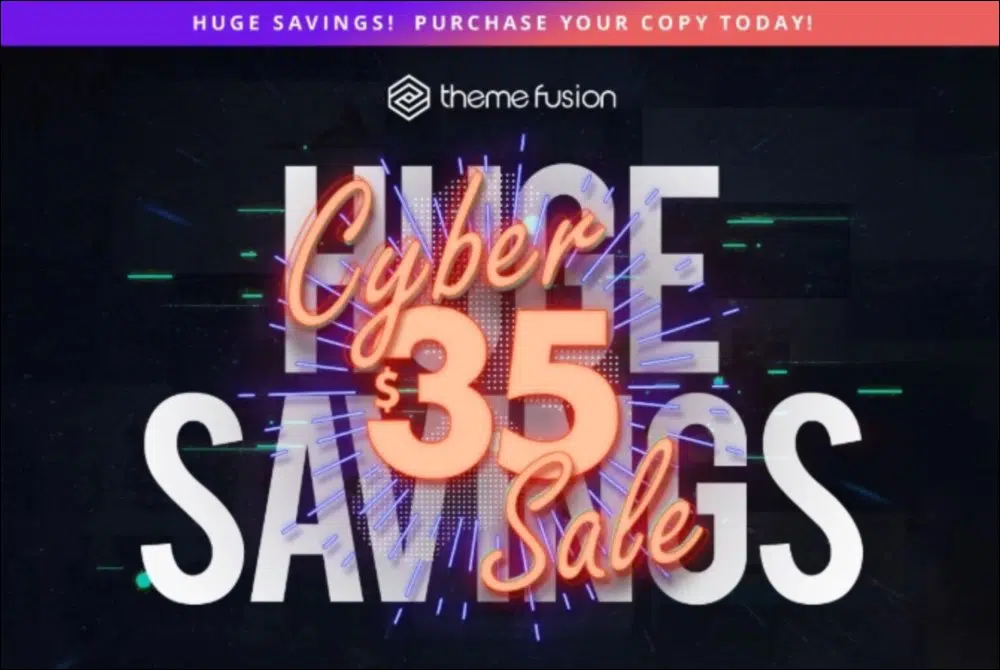
현재 아바다 홈페이지를 접속하면 35달러로 세일중이며 저는 이 세일기간을 놓치지 않고 구매를 했습니다.
지금까지 많은 사람들이 구매했고 그만큼 많은 피드백을 받은 만큼 늘 인기순위 최상위에 있는 테마입니다.
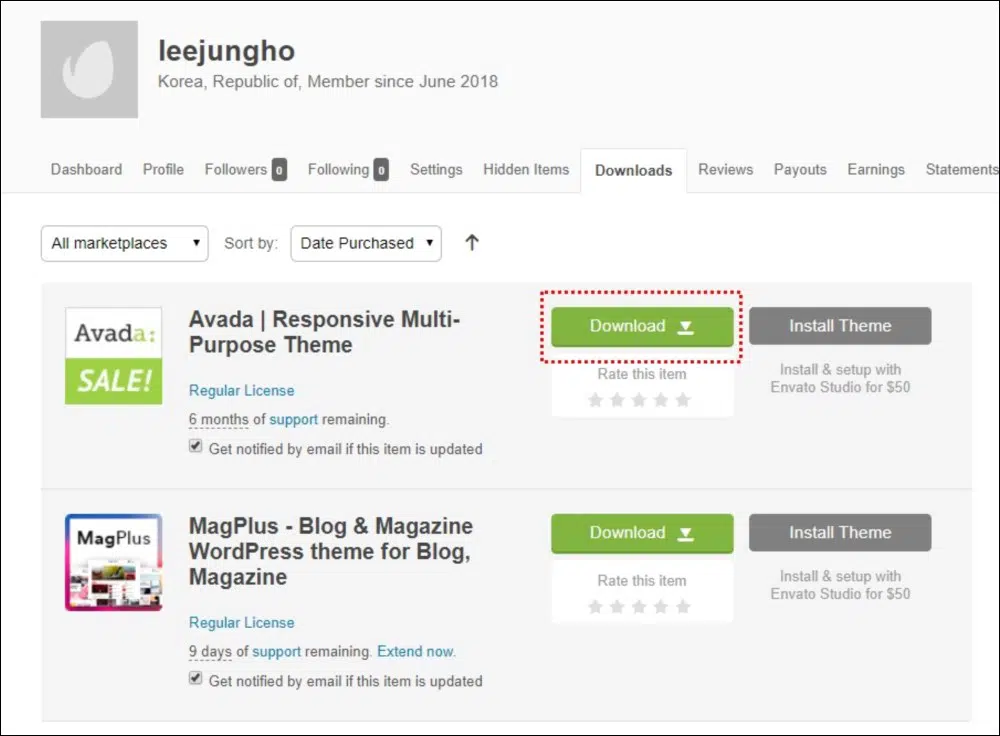
- 테마포레스트에서 35달러에 구매할 수 있으며 1년의 라이센스 연장은 8.63달러입니다.
- Buy Now 로 테마를 구입합니다.
- 테마를 구입하게 되면 테마는 자동으로 다운로드 됩니다.
- 그리고 수시로 다운로드에서 테마 전체파일 및 일부 설치파일 or 라이센스를 다운로드가 가능합니다.
Woldpress Avada 테마 설치방법
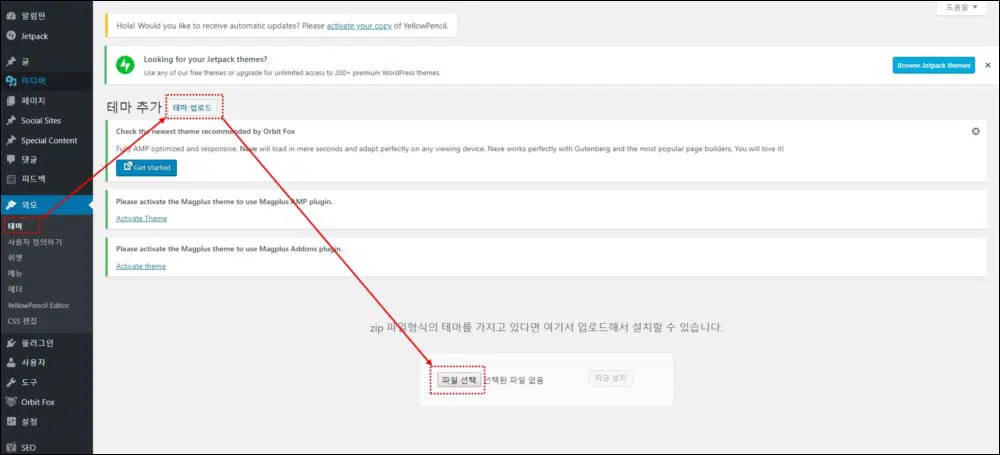
- 워드프레스의 테마에 들어갑니다.
- 테마 추가의 테마업로드 클릭 후 파일을 선택합니다.
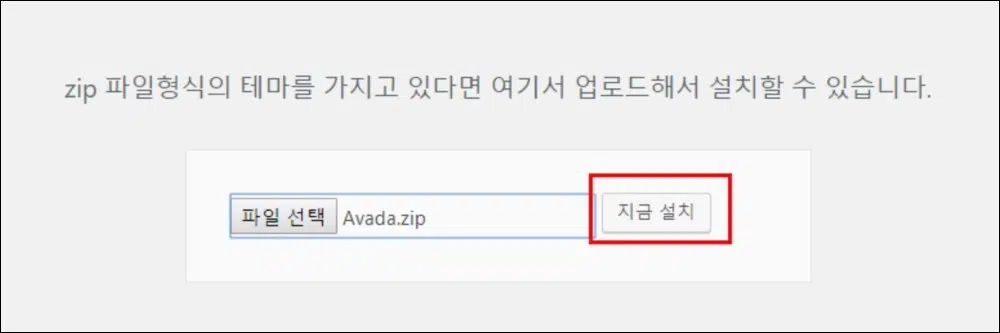
그리고 앞서 받은 Avada.zip 파일을 선택 후 지금설치 버튼을 눌러줍니다.
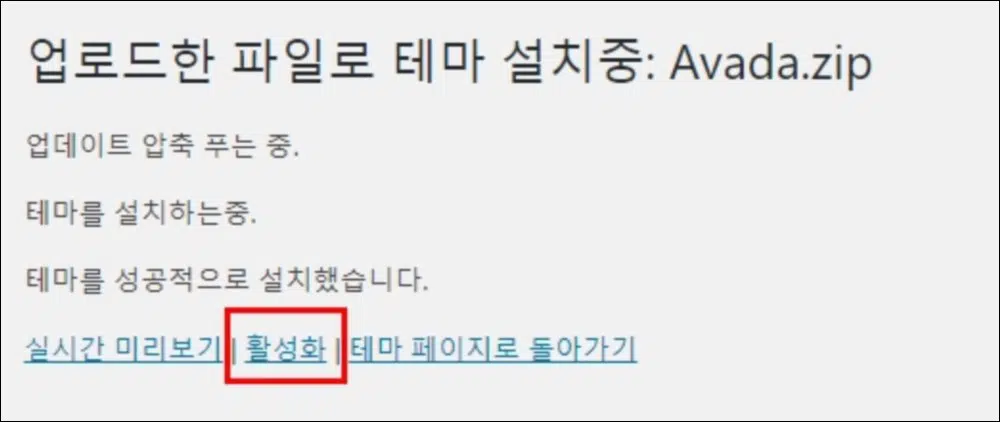
설치가 완료되었다면 활성화를 눌러줍니다.
아바다 테마 인증 및 데모 설치방법
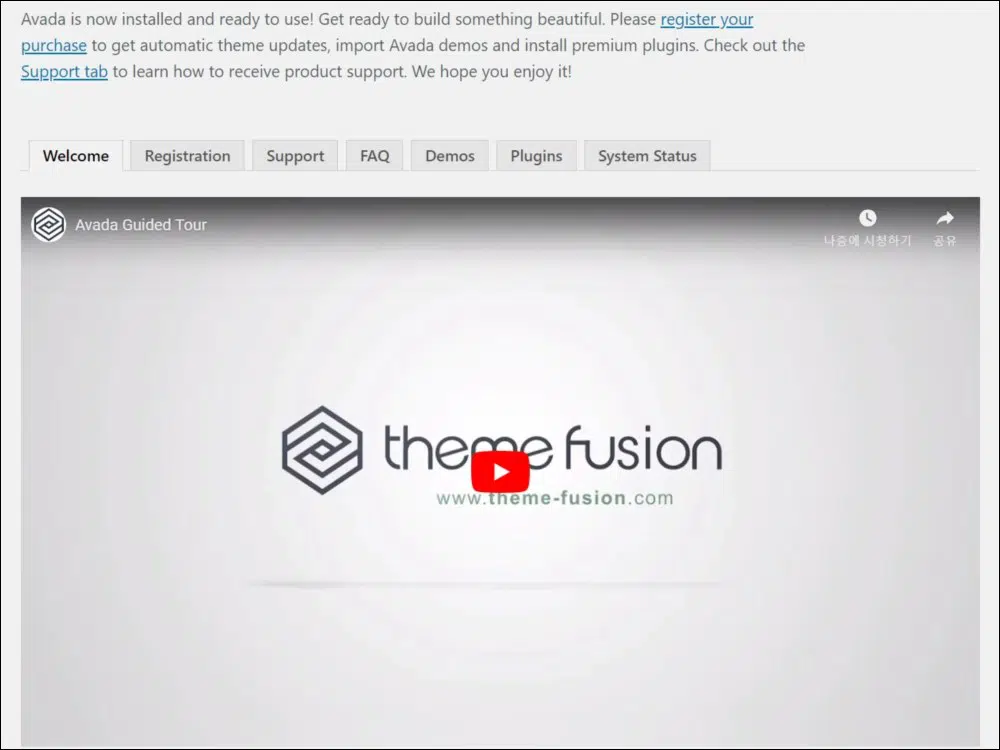
Avada Theme 설치완료되었습니다.
아바다 토큰 발급 및 등록방법
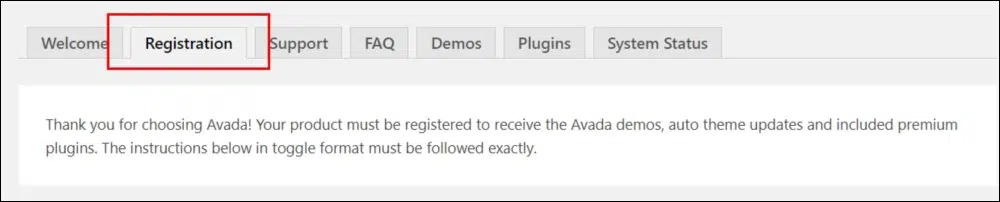
아바타 테마가 설치 되었다면 인증을 위해 Registration으로 들어가 토큰을 등록 해야합니다.
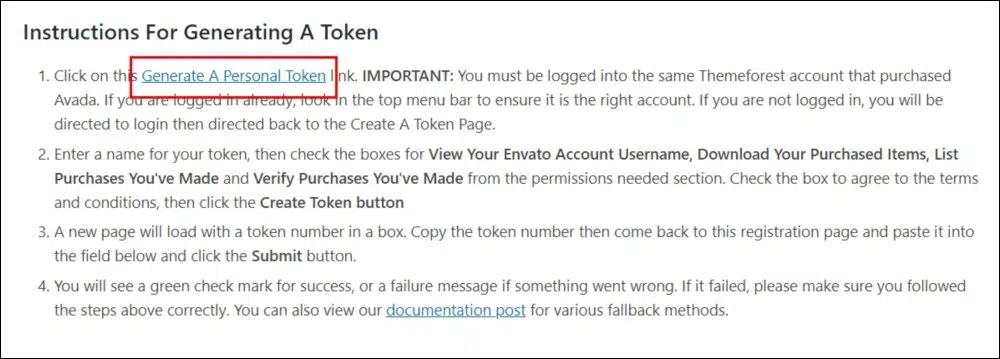
하단의 글 중에 Generate A Personal Toeken 을 선택해 Avada License Toeken 발급받습니다.
그리고 발급받은 토큰을 입력 후 제출합니다.
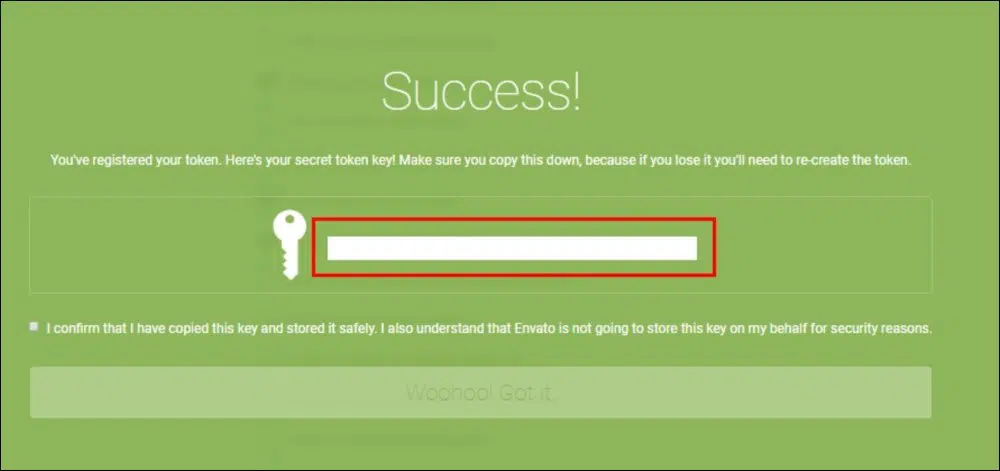
화면이 녹색으로 변하며 Success 인증이 완료되었습니다.
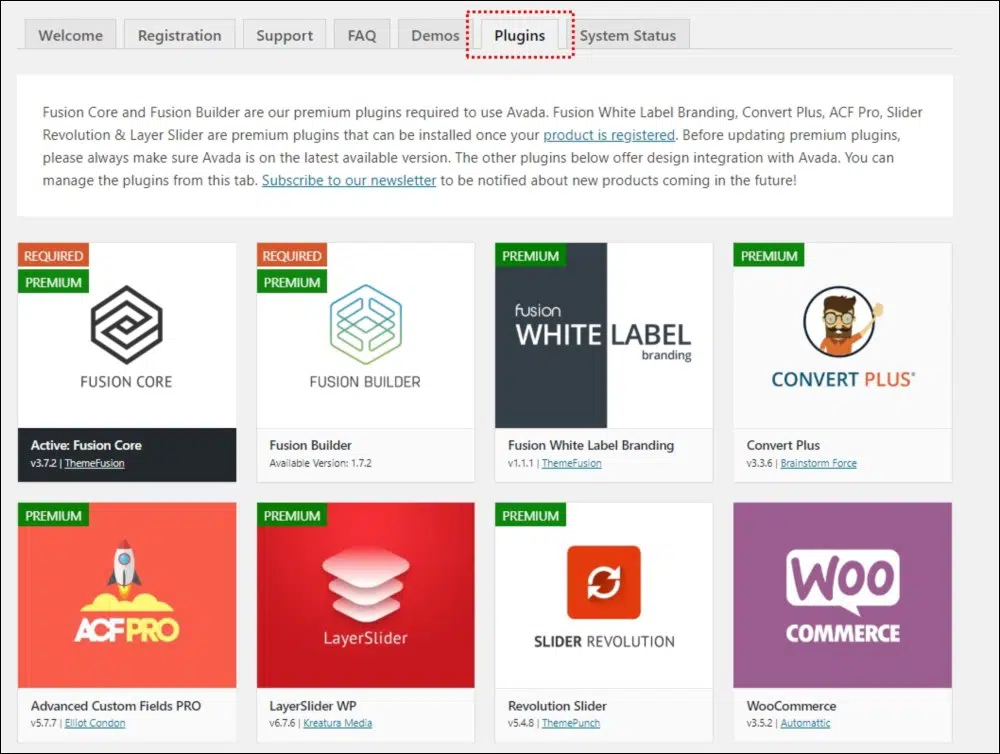
플러그인으로 들어가 아바다 테마가 지원하는 추천하는 유료플러그인 설치합니다.
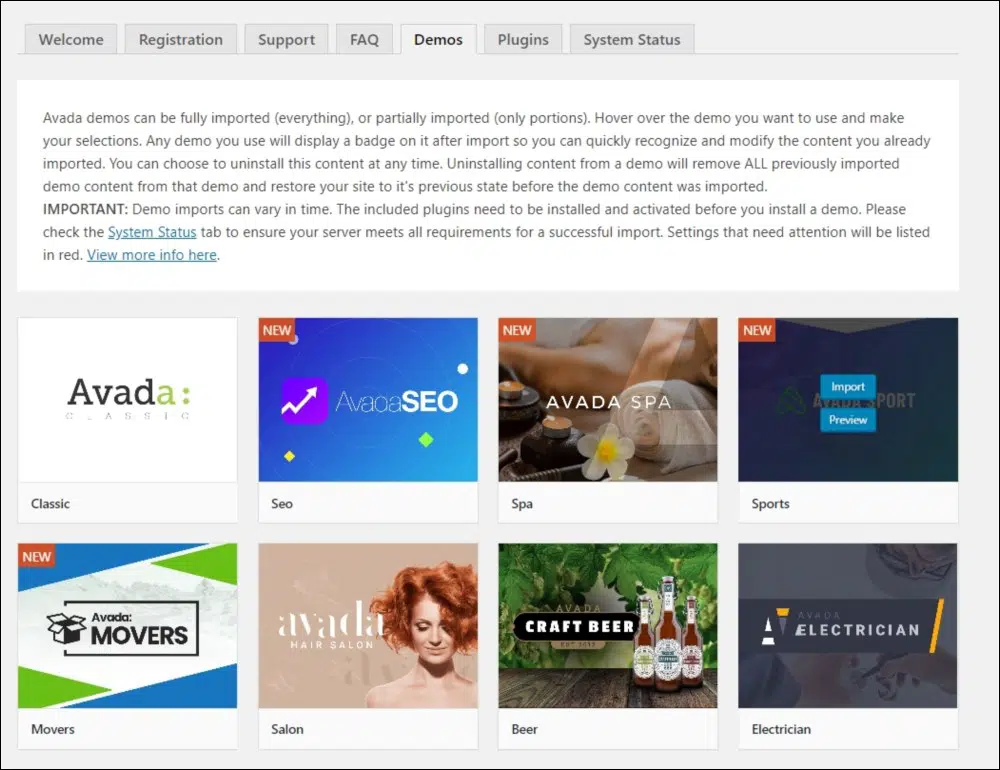
그리고 처음 하시는 분들을 위해 Demo 탭으로 이동 후 마음에 드는 샘플 테마를 설정합니다.
샘플테마를 설치시 기본적으로 가지고 올 테마데이터 와 필요한 플러그인이 설치 유무를 확인 후 Import 해주시면 됩니다.
그리고 워드프레스의 AVADA 테마는 기본적으로 트래픽사용량이 크기 때문에 이미지 압축 플러그인을 이용해 트래픽 감소를 하는것을 추천합니다.
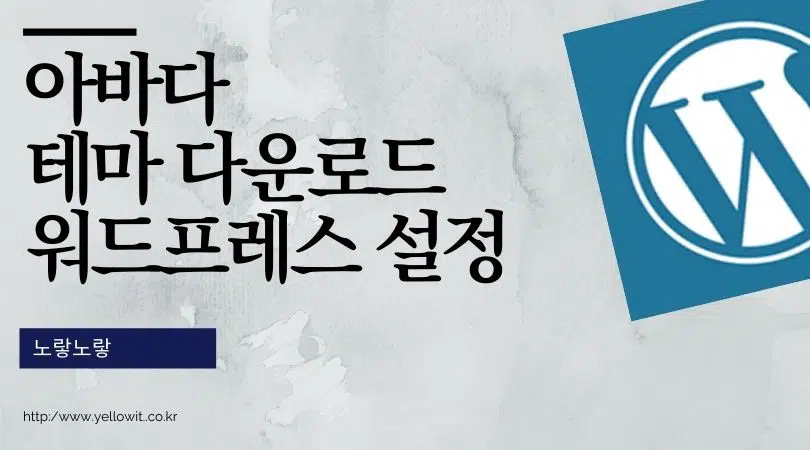
2 thoughts on “아바다 테마 다운로드 및 워드프레스 기본 설정방법”